如何自定义Excel状态栏
如何自定义Excel状态栏
一、状态栏位于操作界面的底部,显示当前工作的状态和显示比例等,如图所示:
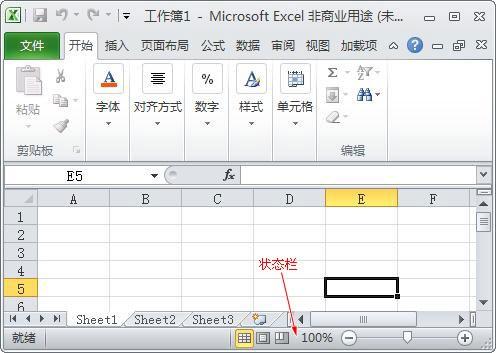
二、用户可根据需要自定义其显示的项目,其具体操作为,在状态栏的任意位置右击,弹出如图所示:

电脑教程
三、所示的“自定义状态栏”下拉菜单,在其中选择前面带有“√”号的选项,可取消该记号,并取消该项在状态栏中的显示;相反,选择没有“√”记号的选项,可标记并在状态栏中显示该选项。
技能点拔:在Excel2003中自定义状态栏的操作
Excel2007和Excel2010中状态栏可显示的项目较多,而在Excel2003中只有6项可显示的内容,如选择了“求和”选项,再次选择“计数”选项时,将自动取消“求和”选项的选中状态,如图所示:

赞 (0)

